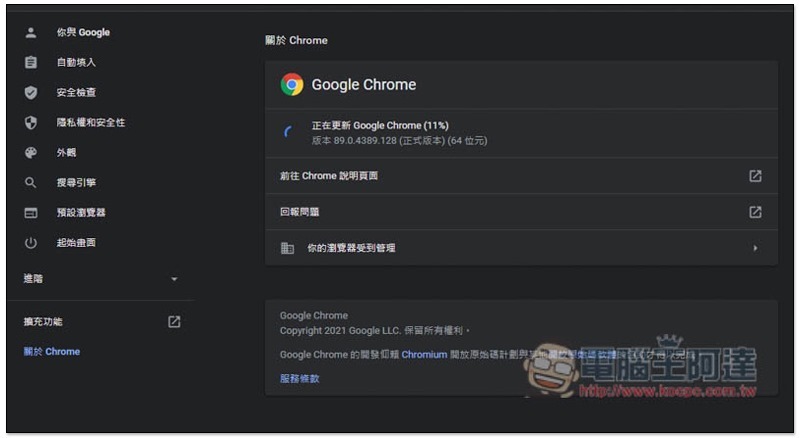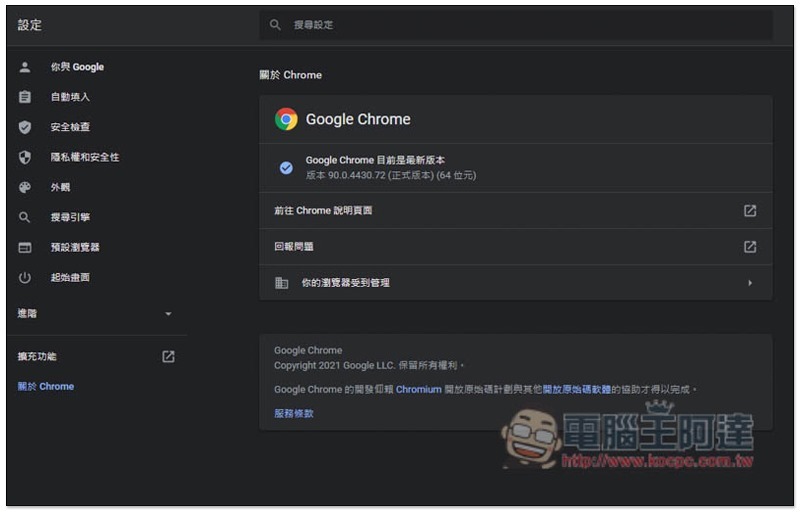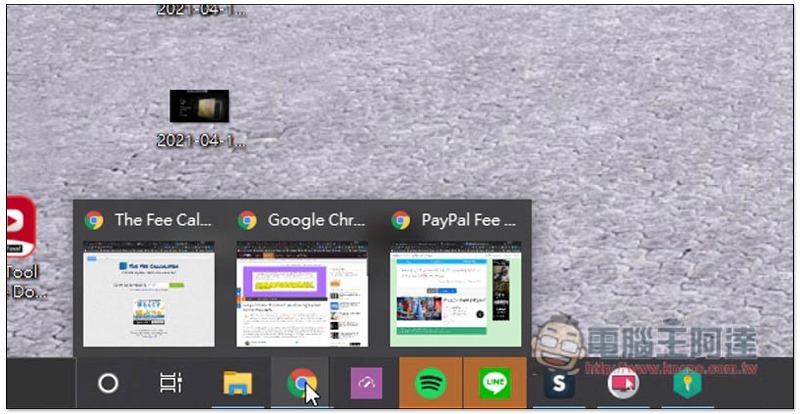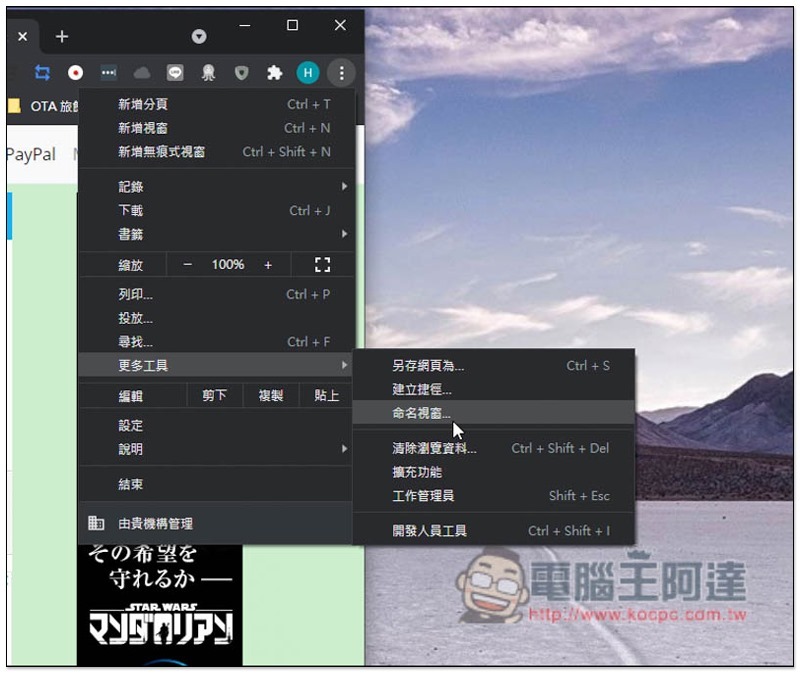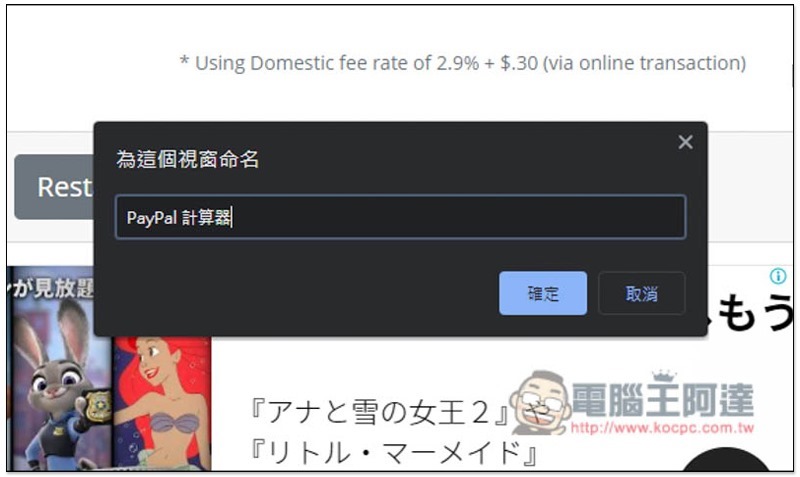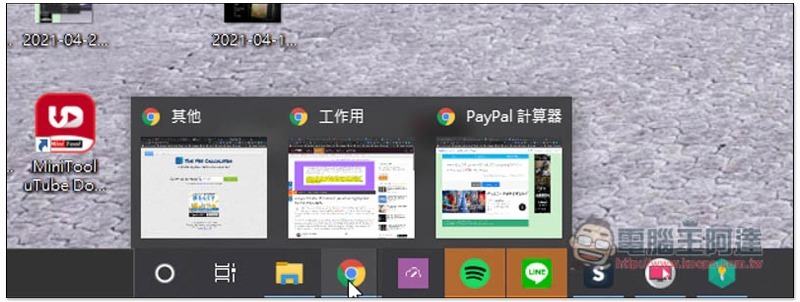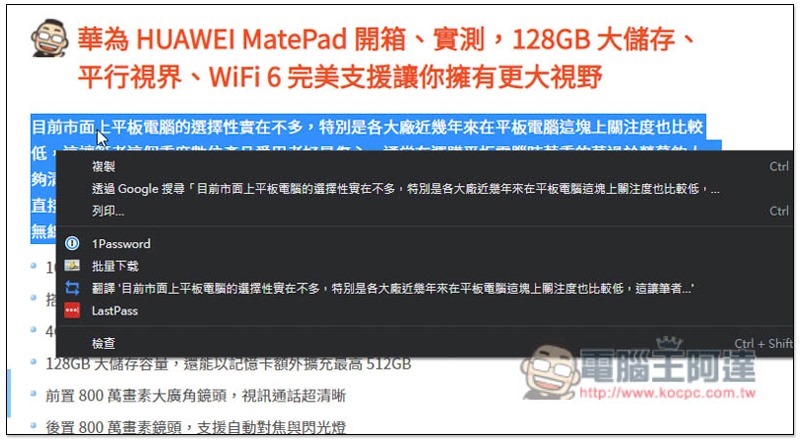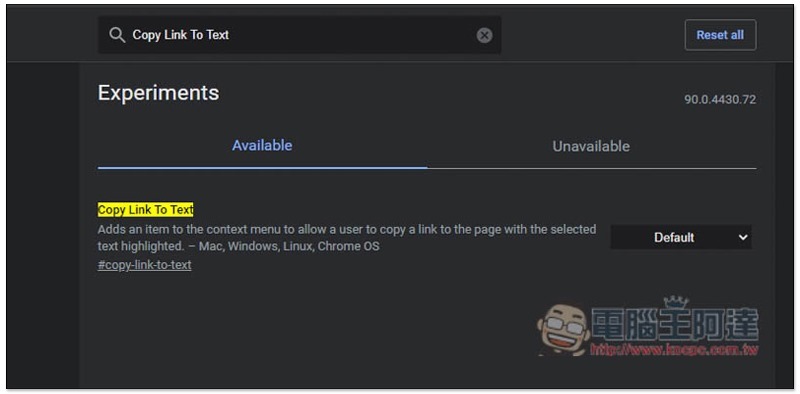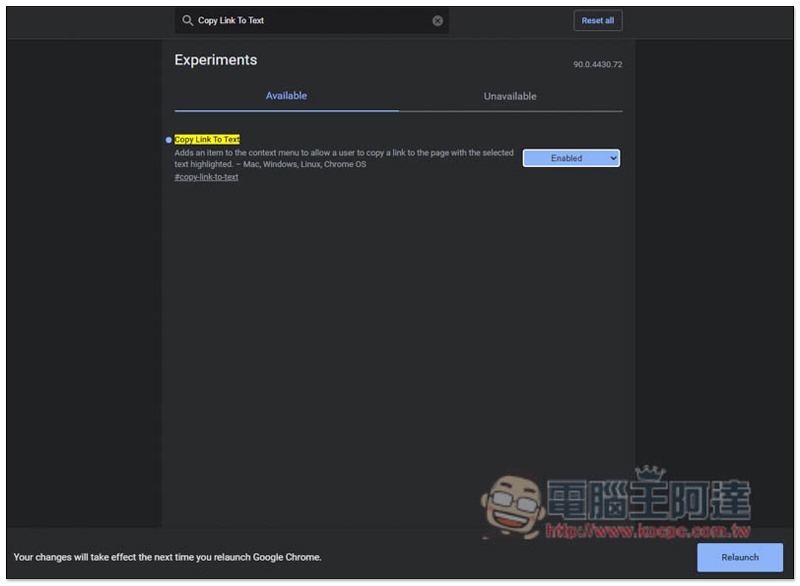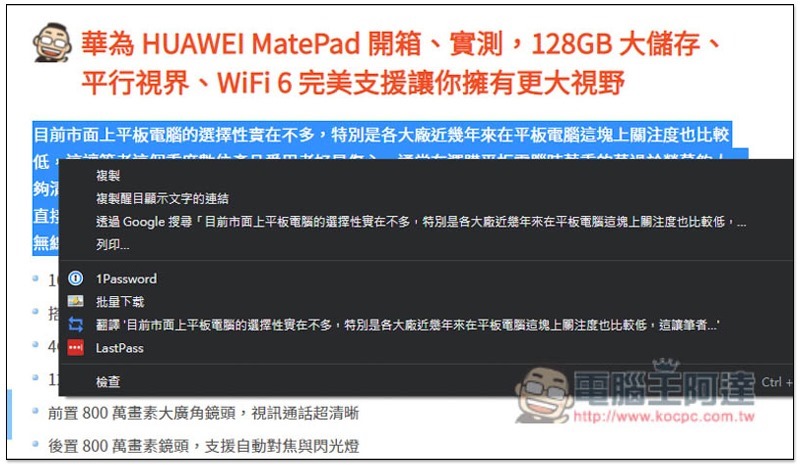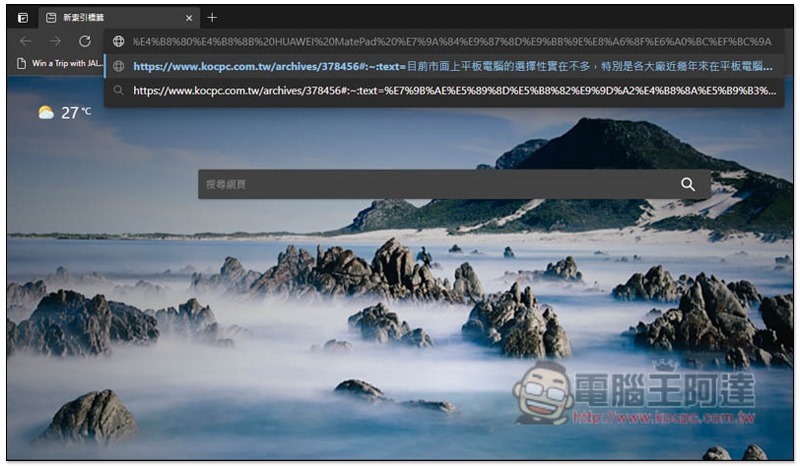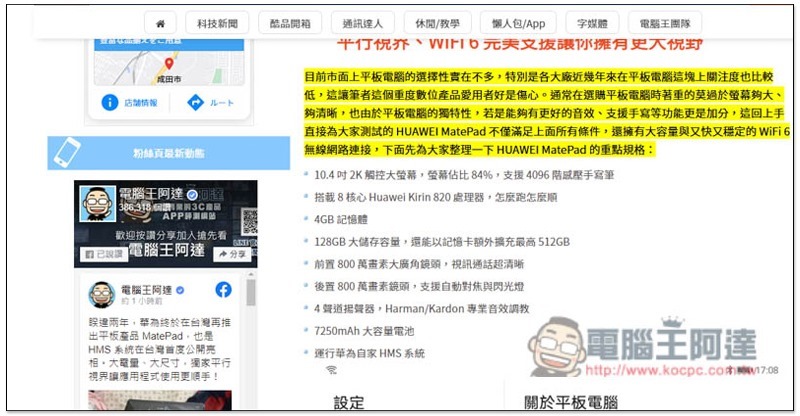近日 Chrome 最新 Chrome 90 版本中,除了改進一些效能與技術,也有新增幾個不錯的實用功能,像是「命名視窗」與「複製顯目顯示文字的連結」,前者對於經常會開很多 Chrome 視窗的人來說非常方便,可以更快找到你要使用的視窗。後者則適合用在分享網路文章,可讓對方立刻知道你要分享給他的重點,下面就來教大家怎麼使用。
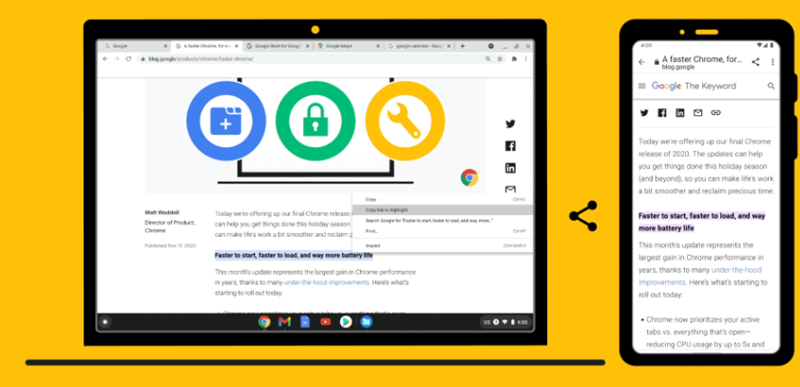
(圖片來源)
確認你的 Chrome 是否更新到 Chrome 90
以下要教學的兩個功能,都是 Chrome 90 版本新加入,因此如果你還沒更新,那是看不到的,所以請先檢查。
打開 Chrome 瀏覽器右上角 … 選單,進入說明 –> 關於 Google Chrome,接著就會看到你目前 Chrome 的版本,如果不是最新,Chrome 會自動啟用更新,就等它跑完:
跑完之後需要重啟,顯示版本 90 就對了:
Chrome 90 命名視窗新功能教學
Chrome 目前已經有分頁群組功能,但並不是每個人都喜歡把所有分頁都擠在一個視窗,像我就會依需求開多個 Chrome 視窗,如:寫文章用、查資料用、放鬆用等等。
一般來說各 Chrome 視窗名稱都是顯示目前打開的分頁網頁,除非是記憶力超強的人,要不然切換時其實常常發生切錯的狀況,明明要打開寫文章用的 Chrome 視窗,卻開成放鬆用的 Chrome 視窗:
打開你要命名的 Chrome 視窗後,進入 … 選單 –> 更多工具,即可看到新加入的「命名視窗」功能:
輸入你想要命名此視窗的名稱,然後按確定:
如下圖所示,每個 Chrome 視窗我都有取名,未來切換時一眼就能找到目前要用的 Chrome 視窗,不會再切錯:
Chrome 90 複製顯目顯示文字的連結教學
複製顯目顯示文字的連結新功能簡單來說,就是把網頁文章中的某一段文字 hilight 標記起來,並自動複製專屬網址,別人打開你分享的網址之後,畫面就會自動跳轉到那段 hilight 文字,讓他 / 她立刻知道你想要分享給他的重點。
不過根據官方說法,此功能現階段還沒全部開放,將陸續推送給每位用戶,不過也是有方法搶先自行打開。
像我的就還沒,打開右鍵選單沒有出現此功能:
如果你跟我一樣,請進到 chrome://flags/copy-link-to-text 頁面,把右側的 Default 更改成 Enabled:
需要重啟 Chrome 才會生效:
再次打開右鍵選單就會看到「複製顯目顯示文字的連結」,點擊之後,這段文字就會被 hilight 並自動複製網址到剪貼簿,你不用手動複製,也就是說,你可以直接按貼上分享給別人:
網址會變成這樣,後面會加上 hilight 文字:
進入之後,畫面會自動滑動到這個 hilight 文字段落,而且大多數瀏覽器都支援,不限 Chrome: